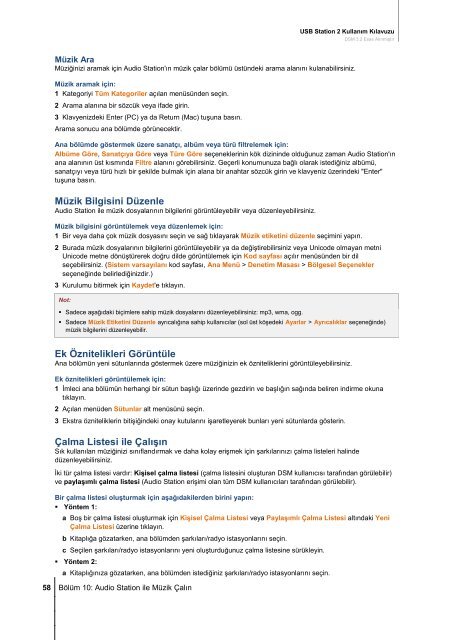USB Station 2 Kullanım Kılavuzu DSM 3.2 Esas ... - Synology Inc.
USB Station 2 Kullanım Kılavuzu DSM 3.2 Esas ... - Synology Inc.
USB Station 2 Kullanım Kılavuzu DSM 3.2 Esas ... - Synology Inc.
Create successful ePaper yourself
Turn your PDF publications into a flip-book with our unique Google optimized e-Paper software.
58 Bölüm 10: Audio <strong>Station</strong> ile Müzik Çalın<br />
<strong>USB</strong> <strong>Station</strong> 2 <strong>Kullanım</strong> <strong>Kılavuzu</strong><br />
Müzik Ara<br />
Müziğinizi aramak için Audio <strong>Station</strong>'ın müzik çalar bölümü üstündeki arama alanını kulanabilirsiniz.<br />
Müzik aramak için:<br />
1 Kategoriyi Tüm Kategoriler açılan menüsünden seçin.<br />
2 Arama alanına bir sözcük veya ifade girin.<br />
3 Klavyenizdeki Enter (PC) ya da Return (Mac) tuşuna basın.<br />
Arama sonucu ana bölümde görünecektir.<br />
<strong>DSM</strong> <strong>3.2</strong> <strong>Esas</strong> Alınmıştır<br />
Ana bölümde göstermek üzere sanatçı, albüm veya türü filtrelemek için:<br />
Albüme Göre, Sanatçıya Göre veya Türe Göre seçeneklerinin kök dizininde olduğunuz zaman Audio <strong>Station</strong>'ın<br />
ana alanının üst kısmında Filtre alanını görebilirsiniz. Geçerli konumunuza bağlı olarak istediğiniz albümü,<br />
sanatçıyı veya türü hızlı bir şekilde bulmak için alana bir anahtar sözcük girin ve klavyeniz üzerindeki "Enter"<br />
tuşuna basın.<br />
Müzik Bilgisini Düzenle<br />
Audio <strong>Station</strong> ile müzik dosyalarının bilgilerini görüntüleyebilir veya düzenleyebilirsiniz.<br />
Müzik bilgisini görüntülemek veya düzenlemek için:<br />
1 Bir veya daha çok müzik dosyasını seçin ve sağ tıklayarak Müzik etiketini düzenle seçimini yapın.<br />
2 Burada müzik dosyalarının bilgilerini görüntüleyebilir ya da değiştirebilirsiniz veya Unicode olmayan metni<br />
Unicode metne dönüştürerek doğru dilde görüntülemek için Kod sayfası açılır menüsünden bir dil<br />
seçebilirsiniz. (Sistem varsayılanı kod sayfası, Ana Menü > Denetim Masası > Bölgesel Seçenekler<br />
seçeneğinde belirlediğinizdir.)<br />
3 Kurulumu bitirmek için Kaydet'e tıklayın.<br />
Not:<br />
Sadece aşağıdaki biçimlere sahip müzik dosyalarını düzenleyebilirsiniz: mp3, wma, ogg.<br />
Sadece Müzik Etiketini Düzenle ayrıcalığına sahip kullanıcılar (sol üst köşedeki Ayarlar > Ayrıcalıklar seçeneğinde)<br />
müzik bilgilerini düzenleyebilir.<br />
Ek Öznitelikleri Görüntüle<br />
Ana bölümün yeni sütunlarında göstermek üzere müziğinizin ek özniteliklerini görüntüleyebilirsiniz.<br />
Ek öznitelikleri görüntülemek için:<br />
1 İmleci ana bölümün herhangi bir sütun başlığı üzerinde gezdirin ve başlığın sağında beliren indirme okuna<br />
tıklayın.<br />
2 Açılan menüden Sütunlar alt menüsünü seçin.<br />
3 Ekstra özniteliklerin bitişiğindeki onay kutularını işaretleyerek bunları yeni sütunlarda gösterin.<br />
Çalma Listesi ile Çalışın<br />
Sık kullanılan müziğinizi sınıflandırmak ve daha kolay erişmek için şarkılarınızı çalma listeleri halinde<br />
düzenleyebilirsiniz.<br />
İki tür çalma listesi vardır: Kişisel çalma listesi (çalma listesini oluşturan <strong>DSM</strong> kullanıcısı tarafından görülebilir)<br />
ve paylaşımlı çalma listesi (Audio <strong>Station</strong> erişimi olan tüm <strong>DSM</strong> kullanıcıları tarafından görülebilir).<br />
Bir çalma listesi oluşturmak için aşağıdakilerden birini yapın:<br />
Yöntem 1:<br />
a Boş bir çalma listesi oluşturmak için Kişisel Çalma Listesi veya Paylaşımlı Çalma Listesi altındaki Yeni<br />
Çalma Listesi üzerine tıklayın.<br />
b Kitaplığa gözatarken, ana bölümden şarkıları/radyo istasyonlarını seçin.<br />
c Seçilen şarkıları/radyo istasyonlarını yeni oluşturduğunuz çalma listesine sürükleyin.<br />
Yöntem 2:<br />
a Kitaplığınıza gözatarken, ana bölümden istediğiniz şarkıları/radyo istasyonlarını seçin.